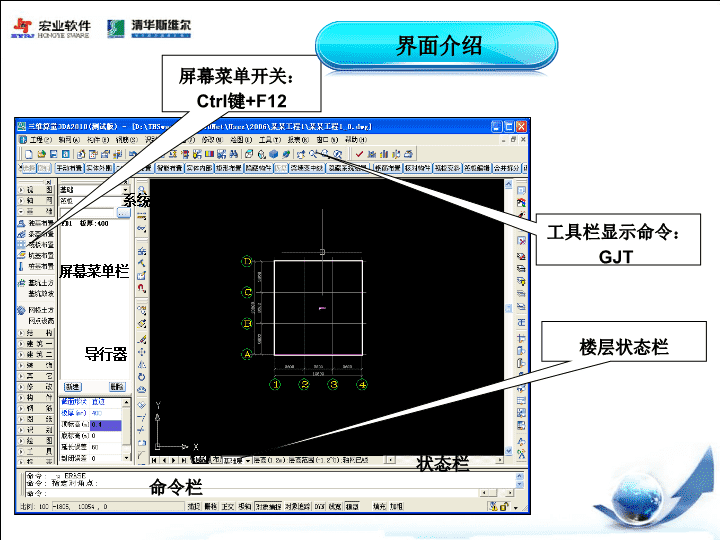- 4.76 MB
- 2022-04-29 14:43:56 发布
- 1、本文档共5页,可阅读全部内容。
- 2、本文档内容版权归属内容提供方,所产生的收益全部归内容提供方所有。如果您对本文有版权争议,可选择认领,认领后既往收益都归您。
- 3、本文档由用户上传,本站不保证质量和数量令人满意,可能有诸多瑕疵,付费之前,请仔细先通过免费阅读内容等途径辨别内容交易风险。如存在严重挂羊头卖狗肉之情形,可联系本站下载客服投诉处理。
- 文档侵权举报电话:19940600175。
'三维算量初级培训
培训对象:初次接触软件用户培训目标:掌握软件基本操作,独立完成实际工程
系统菜单栏屏幕菜单栏命令栏状态栏操作界面工具栏识别工具条布置修改选择栏导行器图形修改工具栏屏幕菜单开关:Ctrl键+F12工具栏显示命令:GJT楼层状态栏界面介绍
M:移动E:删除MI:镜像CO:复制PL:多义线操作技巧:根据“命令栏”提示操作左键选择,右键确认中键滑轮放大缩小F3键:对象捕捉
F8键:正交开关CAD快捷命令
双击添加标题文字温馨提示工程保存后以文件包的形式存在,文件夹下包含了.mdb(数据库文件).dwg(楼层文件)工程打开方式:首先打开工程,执行工程—打开—然后选择工程文件保存路径,选择后缀名为.mdb文件,打开(如右图)布置构件操作流程新建工程工程设置布置构件钢筋分析统计报表
计算模式全清单清单+定额全定额钢筋标准工程特征建筑面积钢丝网干湿土区分结构说明砼材料砌体材料抗震等级楼层设置层接头楼层层高·工程设置工程设置
梁墙圈梁过梁压顶板筏板装饰抹灰柱暗柱独基坑基桩基门窗楼梯段点面线构件分类注:同类型构件布置方式具有相同性建筑构件分类
构件布置原则注:左键选择右键确认2.先柱梁后墙板3.先主梁后次梁4.先构件后钢筋5.先主体后装饰1.先定义后布置
轴网编辑轴网绘制轴网轴网布置操作步骤
双击添加标题文字定义编号结构柱体布置温馨提示结构类型、截面形状的选取、镜像、偏移Tab键快速切换构件定位点位置独基布置方式同柱一致,注意基底标高设置柱体布置操作步骤(点构件)布置
双击添加标题文字定义编号结构暗柱布置温馨提示暗柱布置方式同柱一致,注意暗柱需要布置在剪力墙上约束边缘构件的定义(如图一),在是否约束缘构件处下拉选择是暗柱布置操作步骤(点构件)布置图一将暗柱布置到剪力墙上后,扩展区长度会自动生成,使用构件查询可以修改其长度非扩展区钢筋采用柱筋平法,扩展区钢筋采用钢筋布置(如图二)图二
双击添加标题文字定义编号结构梁体布置温馨提示弧形梁:起点----命令行----弧线上一点-----终点Tab键快速切换构件定位点位置条基布置方式同梁一致,注意基底标高设置选梁点右键进行梁柱加腋、梁墙加腋的处理梁体布置操作步骤(线构件)布置
双击添加标题文字定义编号结构板体布置温馨提示斜板操作:选择需要变斜的板体右键----板体变斜----输入每个角点高度定义板编号应与板厚相结合板下梁体未随板变斜可设置成(梁同板顶)板体布置操作步骤(面构件)布置布置方式:以智能布置为主<隐藏构件>配合
双击添加标题文字定义编号结构墙体布置温馨提示注意:高度、底高可以选择文字性数据(例如:同层高,同梁板底等等),墙属性类型、平面位置有内外墙之分墙体布置操作步骤(线构件)布置墙属性类型中选择砼结构则该编号墙体为剪力墙
双击添加标题文字定义编号建筑门窗布置温馨提示门窗布置操作步骤(点构件)布置注意:离楼地面高度、立樘外边距注意:通过构件类型栏切换门、窗、洞口注意:2012中门窗编号为全楼层定义
双击添加标题文字定义编号建筑构造柱过梁布置温馨提示构造柱、过梁布置操作步骤(点构件)布置注意:过梁布置以选洞口布置、自动布置为主注意:构造柱自动布置参数设置
柱筋平法流程1.外箍筋布置2.角部钢筋布置3.边侧钢筋布置4.内箍筋、拉筋布置钢筋布置流程1.填写钢筋级别2.选择钢筋名称3.点击布置单根钢筋修改:查询修改钢筋信息小键盘的运用:44=A(一级钢)55=B(二级钢)66=C(三级钢)减号键=@所有构件布置钢筋都遵循同编号原则自动生成缺省钢筋、内箍、拉筋圆柱外箍布置及圆柱圆箍和圆柱螺旋箍筋布置区别温馨提示5
双击添加标题文字温馨提示梁钢筋布置流程1.根据梁平法标注录入集中标注对应位置钢筋数据设置节点加密钢筋(J)数量与布置方式4.布置设置吊筋(V)鸭筋(Y)数量与布置方式3.核查2.根据梁平法标注录入原位标注对应位置钢筋数据
板筋界面介绍设置板钢筋挑长板钢筋类型选择布置方式选择设置面筋与构造筋的描述温馨提示负弯矩筋单挑只需要在<左(下)挑长>输入长度值注意使用编号管理设置默认钢筋放射钢筋用零星钢筋布置R表示冷轧带肋钢筋板钢筋长度根数计算公式
自由练习操作楼梯、装饰<组合楼梯>布置时先定义梯段类型,再定义各分构件(楼梯梁、平台板、楼梯段、栏杆、扶手)属性,最后组合对应选择各分构件编号后才可布置。装饰房间布置顺序:定义房间名称----定义各分编号(楼地面、天棚、墙面、墙裙、踢脚)编号----组合对应选择各分编号温馨提示
双击添加标题文字定义编号建筑二温馨提示楼梯布置操作步骤布置双跑楼梯定义编号时需新建梯段、栏杆扶手,楼梯梁、楼梯平台板(在结构类型中选择),再新建楼梯并在物理属性中选择好所有组成楼梯的构件编号某些较为复杂或者结构在同层需要三跑梯段时,可以采用梯段布置来处理,注意使用梯段布置好楼梯后扶手和栏杆的布置方式双跑楼梯梯段布置
双击添加标题文字定义编号装饰房间布置温馨提示装饰布置操作步骤布置装饰在2012版本中为全楼层定义编号,在某一层新建编号后,其他各个楼层同时生成该编号,在其中某层修改编号中粉红色字体属性后,其他各个楼层相应发生调整。装饰房间布置顺序:定义房间名称----定义各分编号(楼地面、天棚、墙面、墙裙、踢脚)编号----组合对应选择各分编号
识别相关辅助命令(一)图标、名称功能简介构件查询此命令执行后可以在弹出的对话框中进行查看修改相关数据(蓝色属性栏)属性图示根据算量选项中属性显示的设置在图面上显示构件的属性属性浮示光标移到构件的轮廓线上时,会将根据算量选项中属性显示设置以工具提示窗口的形式显示构件的属性构件显示本功能用于显示/隐藏界面上的各类构件楼层显示控制各个楼层的显示以及组合多个楼层的命令跨段组合用于由多个跨段组成的条形构件跨、段重新组合,如:识别的梁的梁跨号有时不是按顺序排列,这时可用该功能将梁跨号重新组合排序,以便正确布置钢筋组合开关用于对多跨、段构件的成组控制,使其连通或断开,以便修改和编辑其中的单个和总体的跨、段。高度自调界面上的构件经过人工调整后,有时相关联的构件可能不会自动调整,这时需要进行一下“高度自调“来对构件进行自动调整,减少错误。高度调整框框选界面上某个区域的构件,使这个区域的构件都随同高度调整框的高度调整,从而提高建模速度。
识别相关辅助命令(二)图标、名称功能简介平面显示将不同视点的模型切换到平面显示并最大化窗口。三维视图三维空间中从不同视点方向上观察到的三维模型的投影,我们可以通过不同指定视点得到三维视点得到三维视图。模型着色为构件着色到实体状态,呈现真实的构件搭接扣减关系。模型旋转旋转建好的模型到任意角度,方便查看。三维着色在模型着色并西南等轴视图和平面显示并二维线条之间贴换。拷贝楼层本功能用于楼层与楼层之间相同的构件复制
案例工程展示'
您可能关注的文档
- 最新微笑服务培训PPT31726教学内容.ppt
- 最新幼儿园消毒培训PPT讲课讲稿.ppt
- 企业工厂车间员工6S管理培训PPT模板.pptx
- 房地产基础知识培训PPT.pptx
- 服装厂职业健康培训PPT(PPT37页).ppt
- 保险公司早会分享培训PPT模板课件演示文档幻灯片资料.pptx
- 某地产行销拓客内部培训PPT(千亿黑马揭秘)(PPT88页).pptx
- 酒店厨房蒸柜培训PPT.pptx
- 会议系统培训PPT.pptx
- 2-团结湖二小-刘嘉-智力残疾儿童随班就读理论与实践(培训PPT)
- 院感概念危险传播途径及预防消毒处理知识培训PPT模板下载
- 化工企业安全管理培训PPT模板下载
- 新生军训知识教育培训PPT模板下载
- OTC销售培训PPT课件
- 游标卡尺的使用培训PPT模板下载
- 推行5S的作用及具体措施5S现场管理宣传标语经典步骤员工培训PPT模板下载
- 销售员入职岗前技巧培训PPT模板下载
- 内部审计入门培训PPT